 |
Главная |
Изучите функции, развернутых труегольников (на картинке отображены красным кружком)
|
из
5.00
|
Работа со списками
Цель лабораторной работы:
§ Научиться создавать и обрабатывать списки;
§ Осуществлять сортировку и фильтрацию данных в списке;
§ Овладеть умениями группировать данные и подсчитывать итоги в списке;
§ Освоить приемы работы с инструментом Гистограмма Пакета анализа.
Задача
На основе имеющихся данных о респондентах необходимо:
§ Проанализировать информацию о возрасте и поле опрошенных;
§ Выяснить образование респондентов, которые моложе 25 лет;
§ Просмотреть информацию о респондентах с высшим образованием;
§ Определить, есть ли среди орошенных женщины старше 50 лет,
§ Отсортировать и сгруппировать данные о респондентах, исходя из их образования;
§ Отсортировать и сгруппировать данные о мужчинах и женщинах, а также установить средний возраст для каждой из групп.
§ Построить гистограмму, которая отражает изменение количества респондентов, исходя из возраста.
Рекомендации к выполнению
1. Откройте файл, находящийся по адресу, который укажет преподаватель (или – нужная для работы таблица находится в конце данного документа. Нужную таблицу вставьте в файл Excel).
2. Просмотрите данные в режиме формы
§ Войдите в режим формы (вкладка Данные – группа Сортировка и Фильтр - Фильтр);
§ Появилась следующая картинка:

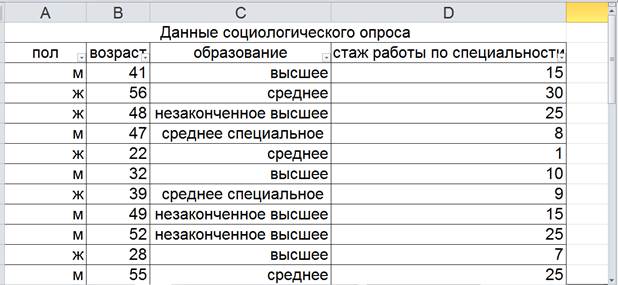
Изучите функции, развернутых труегольников (на картинке отображены красным кружком)
3. Выясним образование респондентов, моложе 25 лет.
§  В режиме формы задайте критерий отбора<25 (столбец Возраст – нажимаем труегольник - Числовые фильтры (и выбираем нужный));
В режиме формы задайте критерий отбора<25 (столбец Возраст – нажимаем труегольник - Числовые фильтры (и выбираем нужный));
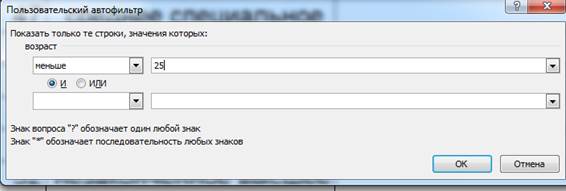
§ Просмотрите отобранные данные;
§ Завершите работу с формой, повторяя действия (вкладка Данные – группа Сортировка и Фильтр - Фильтр).
4. Просмотрим информацию о респондентах, с высшим образованием.
§ Применим к записям таблицы действия (вкладка Данные – группа Сортировка и Фильтр - Фильтр));
§ Для фильтрации данных, исходя из образования опрошенных, необходимо раскрыть список для поля образование и выбрать нужное значение (высшее).
§ Просмотрите отобранные данные.
5. Определим, есть ли среди орошенных женщины старше 50 лет.
§ Отобразим все значения списка (Данные – Фильтр – Отобразить все);
§ 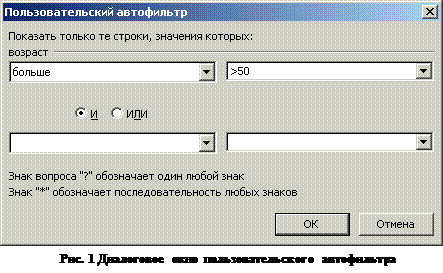 Зададим новые условия для фильтрации:
Зададим новые условия для фильтрации:
Сначала в поле пол укажем условие для фильтрации – ж. Затем для поля возраст укажем следующее условие (> 50) (см. рис. 1).
§ Просмотрите выведенные записи (если они имеются)
§ Отобразите все записи списка.
6. Для выполнения сортировки и группировки данных скопируем их на новый лист со связью.
§ Выделим диапазон данных А2:С28 на листе Пример и скопируем его в буфер обмена;
§ Перейдем на новый лист (Лист 2) и выделим ячейку А1 и выполним команду Правка – Специальная вставка, далее нажмем кнопку Вставить связь. Обратите внимание на то,что при изменении данных на исходном листе меняются данные на Листе 2.
§ Скопируем форматы первого листа. Для этого выделим на листе Пример диапазон А2:С28 и скопируем в буфер обмена, на Листе 2 выделим Ячейку А1 и выполним команду Правка – Специальная вставка, далее включим переключатель Форматы.
7. Выполним сортировку списка по двум полям: сначала по полю пол (по возрастанию), а затем по полю возраст (по возрастанию). Это означает, что сначала увидим всех респондентов-женщин от самой молодой до самой пожилой, а затем респондентов-мужчин в порядке возрастания их возраста.
§ Используем группа Данные – Сортировка и Фильтр-Фильтр - Сортировка и указываем нужные параметры сортировки (Рис. 2).
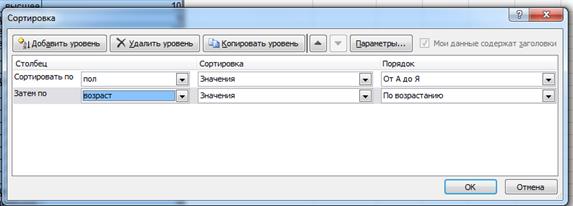
Рис. 2 Параметры сортировки диапазона
§ Просмотрите отсортированные данные.
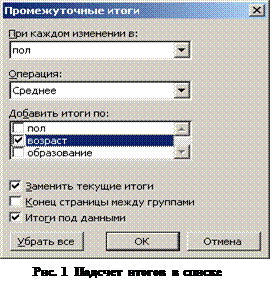 8. Подсчитаем итоги для отсортированных данных. Для каждой из групп (женщин и мужчин) подсчитаем средний возраст.
8. Подсчитаем итоги для отсортированных данных. Для каждой из групп (женщин и мужчин) подсчитаем средний возраст.
§ Выполним вкладка Данные – группа Структура - Промежуточные Итоги.
§ В диалоговом окне Промежуточные итоги укажем параметры, приведенные на рис. 3. Они означают, что будет подсчитан средний возраст для женщин, для мужчин, а также средний возраст для всех респондентов.
§ Проанализируйте сгруппированные данные и вычисленные итоги.
§ Убрать строки с итогами можно, выполнив команду Данные – группа Структура - Промежуточные Итоги - Убрать все.
9. С помощью инструмента Пакета анализ Гистограмма постройте гистограмму, которая отражает изменение количества респондентов, исходя из возраста.
§ Начиная с ячейки E5 введите последовательность данных:
| возрастной интервал | 25 | 30 | 35 | 40 | 45 | 50 | 55 | 60 | 65 | 70 |
Они понадобятся для того, чтобы определить различные возрастные интервалы. Например, интервалы до 25 лет, интервалы [25; 30) лет, [30; 35) лет и т.д.
§ Выполните команду Данные – Анализ - Анализ данных. (Если на панели инструментов нет Пакета Анализ Данных, его надо установить! Файл-Параметры Excel-Надстройки- Пакет Анализа VBA). Выберите инструмент Гистограмма и установите параметры указанные на рис 4. Ниже указаны элементы диалогового окна Гистограмма и их назначение.
|
из
5.00
|
Обсуждение в статье: Изучите функции, развернутых труегольников (на картинке отображены красным кружком) |
|
Обсуждений еще не было, будьте первым... ↓↓↓ |

Почему 1285321 студент выбрали МегаОбучалку...
Система поиска информации
Мобильная версия сайта
Удобная навигация
Нет шокирующей рекламы

